Visio图层设置图解图文教程
Office Visio 是Office软件系列中的负责绘制流程图和示意图的软件,是一款便于IT和商务人员就复杂信息、系统和流程进行可视化处理、分析和交流的软件。使用 Office Visio 图表,可以促进对系统和流程的了解。
“图层属性”对话框允许更改各个图层的属性。它包含几个复选框,如名称,#,可见,打印,活动,锁定,捕捉,粘贴和颜色。
“名称”字段列出图层的类型,而#字段列出该类型的形状数。在下面的示例中,我们看到此图中有九种设备形状。
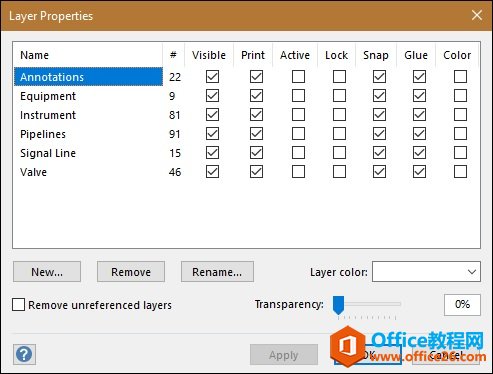
每种图层类型都有一行复选框,可以选择或取消选择。取消选中“可见”复选框会使图形在图形中不可见。如果选中“打印”复选框,则形状将与其他形状一起打印。取消选中“打印”复选框将不会打印图层中的形状。
类似地,可以使层活动或锁定。可以操纵活动层中的形状而不影响其他形状或层。锁定形状时,Visio会阻止对形状进行任何更改。您无法拖动形状或更改其内容。如果允许形状捕捉到网格,则将检查Snap和Glue。您还可以通过颜色表示图层以便于识别。
当您按颜色表示图层时,属于该图层的图形也将在图表中着色。如果要区分一组形状与另一组形状,这非常有用。
Visio帮助您创建具有专业外观的图表,以便理解、记录和分析信息、数据、系统和过程。
……